Raport osobisty
Aby uzyskać bardziej szczegółowe informacje na temat kwot naliczeń i potrąceń dla dowolnego pracownika w punkcie sprzedaży, przejdź do menu Raporty i wybierz Raport osobisty, a w otwartym oknie wybierz z listy żądanego pracownika.
Domyślnie wyświetlane są następujące informacje dla każdego dnia bieżącego tygodnia:
- Zmiana – krótka nazwa, godzina rozpoczęcia i zakończenia zmiany przypisanej pracownikowi na ten dzień.
- Obecność – okres, w którym pracownik był w pracy w ramach przypisanej zmiany.
- Zaliczone – liczba godzin i minut, które pracownik spędził w pracy w ramach przypisanej zmiany.
- Stawka godzinowa – kwota naliczona pracownikowi za przepracowany czas, jeśli dla pracownika określono stawkę godzinową.
- Sprzedaż (pozycje) – łączny przychód ze sprzedaży pozycji dodanych do zamówień przez pracownika w trakcie zmiany. Nie ma jednak znaczenia, kto utworzył zamówienia. Sprzedaż jest rejestrowana w momencie wydruku rachunku dla gościa.
- Sprzedaż (zamówienia) — kwota naliczona z każdego otwartego zamówienia w trakcie zmiany pracownika. Nie ma jednak znaczenia, kto dodał pozycje i zamknął zamówienie.
- Spóźnienie – czas, o jaki pracownik spóźnił się zgodnie z przypisanym harmonogramem zmiany.
- Wcześniejsze wyjście – czas, o jaki pracownik wyszedł wcześniej (wcześniejsze zakończenie własnej zmiany) zgodnie z przypisanym harmonogramem zmiany.
- Naliczenia – kwoty innych naliczeń (np. premii) na konto pracownika.
- Potrącenia – łączna kwota potrąceń naliczonych pracownikowi w tym dniu.
- Wypłaty – kwoty pieniędzy wydane pracownikowi z kasy (wykonano specjalną operację wypłaty).
- Razem – łączna kwota dochodu pracownika w tym dniu.
Ostatni wiersz raportu pokazuje sumy dla każdego wskaźnika za wybrany okres. Aby wyświetlić raport za inny okres, możesz go określić za pomocą pól Za okres, od oraz do i kliknąć Aktualizuj.
Po przejściu do raportu szczegółowego (przycisk Akcje, "Raport szczegółowy") wyświetlane są informacje o bieżących rozliczeniach z wybranym pracownikiem. Jeśli dwukrotnie klikniesz na komórkę z kwotą, możesz przejść do okna pokazującego przepływ gotówki na koncie pracownika tylko dla wybranego dnia.
Z tego raportu możesz także zarejestrować obecność pracownika, wypłacić zaliczkę lub naliczyć wynagrodzenie. Aby to zrobić, kliknij przycisk Akcje i wybierz odpowiednią opcję.
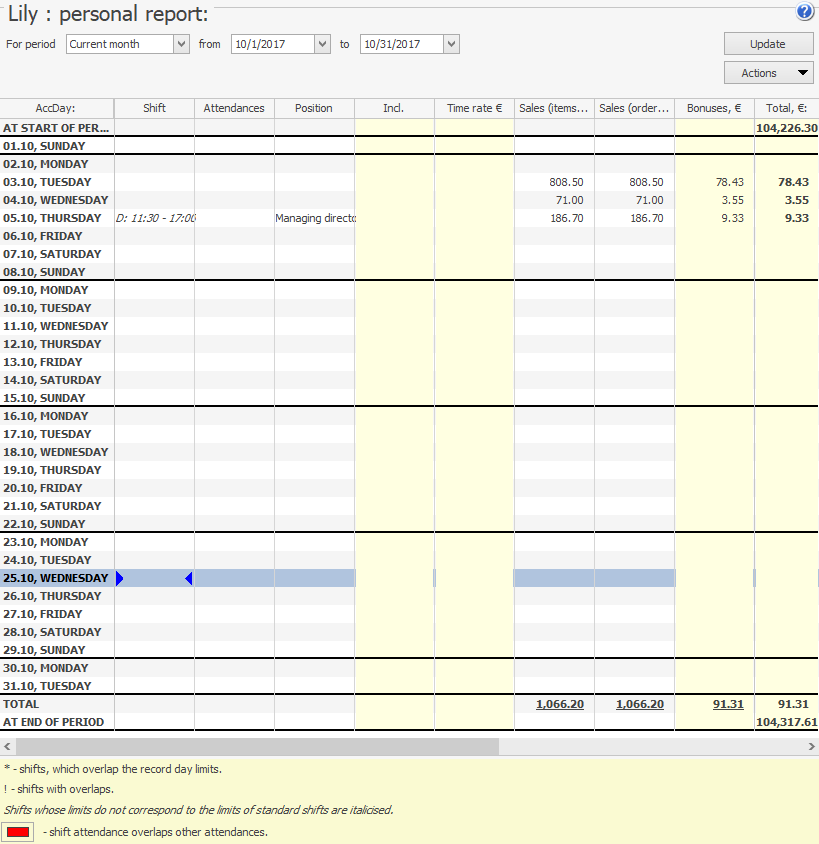
Naliczoną zaliczkę można uwzględnić w Pozycji CF. Zobacz Sprawozdanie z przepływów pieniężnych.
Jeśli ręcznie utworzyłeś zmianę lub obecność pracownika w Syrve HQ, zwróć uwagę na ustawienia księgowe w Syrve Office dla odpowiedniego punktu sprzedaży. Ponieważ Syrve HQ nie posiada takiego ustawienia, dzienniki obecności nie będą miały rozbieżności podczas wymiany danych. Jednak raport osobisty może je zawierać, jeśli zaplanowana zmiana wykracza poza początek dnia księgowego. Zobacz artykuł Raport osobisty w Syrve Office.